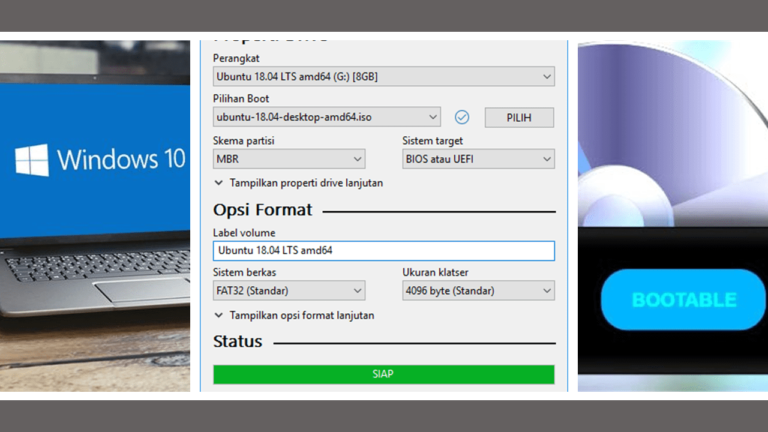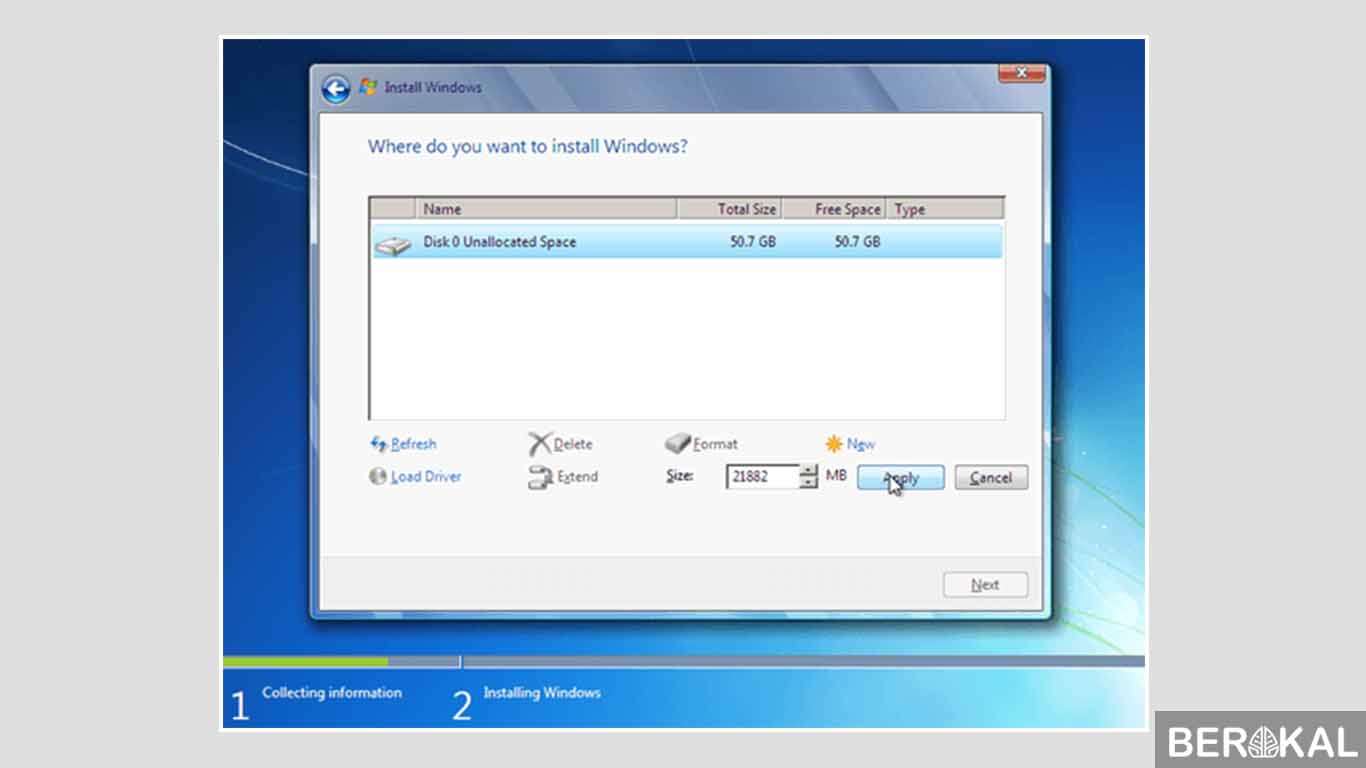Artikel ini akan membahas mengenai cara instal ulang Windows dengan memanfaatkan flashdisk sebagai media installer. Tidak perlu kebingungan lagi ketika laptop atau komputer Anda mengalami kerusakan sistem operasi atau ingin memperbarui sistem operasi Windows yang lama.
Cara Instal Ulang Windows 10 dengan Flashdisk
Cara instal ulang Windows 10 dengan flashdisk sudah menjadi salah satu pilihan populer untuk mengatasi permasalahan sistem operasi Windows. Hal ini karena cara tersebut cukup mudah dan praktis dilakukan bahkan oleh pengguna awam sekalipun. Berikut ini adalah langkah-langkah cara instal ulang Windows 10 dengan flashdisk :
1. Siapkan flashdisk yang cukup besar kapasitasnya
Untuk membuat media installer Windows 10, Anda membutuhkan flashdisk dengan kapasitas minimal 8GB. Pastikan flashdisk yang digunakan dalam keadaan kosong alias tidak ada data yang tersimpan di dalamnya.
2. Unduh file ISO Windows 10
File ISO Windows 10 dibutuhkan sebagai media installer sistem operasi. File ini bisa diunduh di situs resmi Microsoft atau di sumber lainnya yang terpercaya.
3. Buat bootable flashdisk
Untuk membuat flashdisk menjadi media installer sistem operasi, Anda membutuhkan bantuan dari perangkat lunak bantu seperti Rufus. Download Rufus dari situs resmi dan pilihlah flashdisk yang akan dijadikan installer sistem operasi. Selanjutnya, masukkan file ISO Windows 10 yang sudah diunduh ke dalam Rufus dan klik tombol ‘Start’ untuk memulai pengisian data ke flashdisk.
4. Restart komputer
Setelah flashdisk berhasil dibuat, selanjutnya Anda dapat menyalakan ulang komputer untuk memulai instalasi sistem operasi. Pastikan dulu bahwa pengaturan BIOS sudah diatur untuk mengizinkan penggunaan media installer dari flashdisk.
Cara Instal Ulang Windows 7 dengan Flashdisk
Bagi pengguna Windows 7 yang ingin melakukan instal ulang, juga bisa memanfaatkan flashdisk sebagai media installer. Berikut ini adalah langkah-langkah cara instal ulang Windows 7 dengan flashdisk :
1. Siapkan flashdisk dan file ISO Windows 7
Langkah pertama yang perlu dilakukan adalah menyiapkan flashdisk dengan kapasitas minimal 8GB dan file ISO Windows 7. File ISO Windows 7 bisa diunduh dari situs resmi Microsoft atau sumber lain yang terpercaya.
2. Buat bootable flashdisk dengan perangkat lunak bantu
Untuk membuat flashdisk menjadi media installer Windows 7, Anda membutuhkan perangkat lunak bantu seperti Rufus atau Windows DVD USB Tool. Download perangkat lunak tersebut dan pilih flashdisk yang akan dijadikan installer sistem operasi. Masukkan file ISO Windows 7 ke dalam perangkat lunak bantu dan klik tombol ‘Start’ untuk mulai proses pengisian data ke dalam flashdisk.
3. Restart komputer dan set pengaturan BIOS
Setelah flashdisk berhasil dibuat, selanjutnya restart komputer dan masuk ke menu BIOS. Set pengaturan BIOS agar dapat mem-booting dari media installer yang ada di flashdisk.
FAQ :
1. Apa yang harus dilakukan jika gagal dalam proses instalasi sistem operasi?
Jika mengalami kegagalan dalam proses instalasi sistem operasi, coba untuk mengecek komponen hardware yang ada di komputer. Pastikan bahwa kabel dan hardware sudah terpasang dengan baik dan apabila melakukan proses instalasi lewat DVD atau USB pastikan media tersebut dalam kondisi baik.
2. Apakah proses instal ulang Windows 10 berbeda dengan instal ulang Windows 7?
Iya, proses instal ulang Windows 10 dan Windows 7 memiliki perbedaan dalam beberapa hal. Windows 10 memungkinkan update yang lebih teratur untuk aplikasi dan firmware sehingga pengguna tidak perlu sibuk memperbarui sistem secar manual seperti ketika menggunakan Windows 7.